
Урок 6. Круглый регулятор громкости - Уроки мастерства
Однако цель сделать круглую ручку стала принципиальной, и она была достигнута. Как? А очень просто - в том месте скрипта, где программа должна была вычислять значения, которые вычислять она не умеет, эти значения были просто подставлены в виде уже готовых чисел.
Но начнём по порядку. Нарисуем в каком-нибудь графическом редакторе будущую ручку регулятора громкости, например, такую:

и сохраним её (желательно в формате *.bmp).
После этого открываем программу Multimedia Builder и начинаем создавать наш проект. Для начала вставим рисунок в проект. Забегая вперёд, скажу, что нам будет нужно знать координаты центра окружности. Для удобства я буду использовать проект размером 200*200 пикселей и нашу ручку помещу ровно в центр страницы. Отсюда понятно, что центр окружности будет находиться в координатах X=100 и Y=100. У вас должно получиться вот что (для наглядности я изменил цвет страницы):
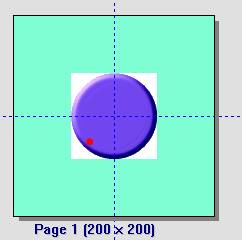
Теперь нужно избавиться от белого квадрата. Для этого зайдём в свойства рисунка и активируем флажок «Прозрачный цвет». Тут же в области просмотра можно увидеть результат. Если белые пикселы удалились недостаточно, нужно нажать кнопку "Безопасный цвет" и увеличить значение допуска.
Далее нужно создать скрипт который будет поворачивать регулятор (то есть нашу картинку) в зависимости от положения курсора мыши. Опять же забегая вперед, скажу, что для удобства расчетов было решено создать четыре скрипта, каждый из которых управляет своей зоной поворота. А общий скрипт, который решает, какому из четырех скриптов передать управление, назовем, например, Main.
Давайте мысленно разделим наш проект на четыре условные зоны. Так, как показано на рисунке:
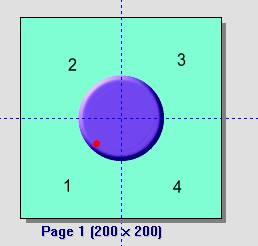
Итак, скрипт Main должен определять, в какой из четырех областей находится курсор мыши, и исходя из этого решать, какую команду ему выполнять. Подумаем, как это сделать. Нетрудно заметить, что область 1 находится в пределах координат по оси Х от нуля до центра окружности, т.е. до ста, а по оси Y от центра окружности, т.е. от ста до края страницы, т.е. двухсот. Вторая область находится в пределах координат по оси Х от 0 до 100, по оси Y так же от 0 до 100. Раз областей у нас четыре то создадим четыре скрипта (Script1, Script2 …), они будут отвечать каждый за свою область.
В скрипте Main мы пропишем четыре условия:
RunScript("Script1")
End
If (MouseX()<100 & MouseY()<100) Then
RunScript("Script2")
End
If (MouseX()>100 & MouseY()<100) Then
RunScript("Script3")
End
If (MouseX()>100 & MouseY()>100) Then
RunScript("Script4")
End
Из этих условий видно, что скрипт оценивает координаты мыши и, исходя из этого, решает, какой скрипт запустить. В первом условии записано:
RunScript("Script1")
End
Т.е. если курсор мыши находится в первой области, то надо выполнить Script1, если во второй - то Script2, и т.д.
Теперь нужно обеспечить, чтобы при нажатии левой кнопкой мыши на регуляторе запускался скрипт Main, а при отпускании кнопки скрипт останавливался.
Для запуска скрипта снова откроем свойства рисунка и поставим флажок «Разрешить действие». Затем войдем в редактор скриптов и на вкладке Mouse up напишем такую команду:
а на вкладке Mouse down напишем:
ScriptTimer("TimerA=Main","50")
Запустить-то скрипт мы запустили, но еще нужно, чтобы при нажатой кнопке скрипт работал постоянно. Значит, в конце скрипта Main нужно добавить строку:
Однако если мы обойдемся только этой строкой, то не сможем остановить работу скрипта - даже если будет отпущена кнопка мыши, скрипт Main будет работать. Чтобы этого избежать, надо перед строкой ScriptTimer("TimerB=Main","50") прописать некоторое условие:
If (MStatus=0) Then
mouseup=TRUE
Return()
End
Это условие как раз и остановит работу скрипта Main, а следовательно, и работу всех остальных скриптов.
Итак, окончательное содержание скрипта Main будет таким:
If (MouseX()<100 & MouseY()>100) Then
RunScript("Script1")
End
If (MouseX()<100 & MouseY()<100) Then
RunScript("Script2")
End
If (MouseX()>100 & MouseY()<100) Then
RunScript("Script3")
End
If (MouseX()>100 & MouseY()>100) Then
RunScript("Script4")
End
MStatus=MouseLButton()
If (MStatus=0) Then
mouseup=TRUE
Return()
End
ScriptTimer("TimerB=Main","50")
В самом начале этого скрипта стоит строка VolumeUp("Rotate/2.7"). Эта строка устанавливает значение громкости. Ведь громкость должна будет регулироваться в зависимости от угла поворота ручки (в дальнейшем этот угол будет обозначен Rotate). А полный угол поворота равен 2700. Однако диапазон регулирования громкости изменяется не до 270, а только до 100. Поэтому в скрипте и записано деление угла на величину 2,7 (кстати, не лишним будет напомнить, что для записи дробных чисел в ММВ используется не запятая, а точка).
Теперь начинается самое сложное. Нужно увязать координаты курсора мыши с углом поворота регулятора. Ну, раз надо увязать - будем увязывать :))) Для начала нужно оценить, какие величины мы знаем и какие можем вычислить. У нас есть координаты мыши - мы их можем получить с помощью команд MouseX() и MouseY(). Также мы знаем координаты центра регулятора - это X=100 и Y=100.
Рассмотрим для примера первую область. В скрипте будем использовать величины от курсора мыши до центра окружности по оси X и оси Y и назовем их katX и katY соответственно (kat - это кусочек от слова катет). То есть мы рассматриваем прямоугольный треугольник, вот он:
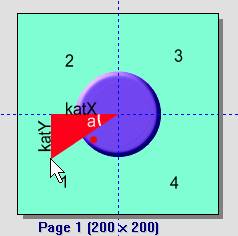
Отсюда видно, что:
katX=100-MouseX(),
katY=100-MouseY()
Зная катеты, теоретически мы можем определить угол . Если поделить katY на katX, то получим тангенс угла α. Итак:
tg(α)=katY/katX.
Но, как я говорил в начале статьи, программа ММВ умеет производить только четыре основных арифметических действия. Она не сможет вычислить arctg(α) и предоставить нам значение угла. Поэтому мы пойдем другим путём. Вооружившись калькулятором, будем вычислять значение угла в зависимости от значения tg(α) и получившиеся значения подставлять в скрипты.
Итак, в начальном положении (α) равен 450, тангенс (α) равен 1, громкость в этом положении равна 0. Значит, в Script1 запишем:
katY=MouseY()-100
tg=katY/katX
If (tg>1) Then
rot=0
End
If (tg<1) Then
rot=5
End
Если мы с помощью мыши попытаемся повернуть регулятор ниже своего минимального значения, то записанное условие не позволит нам это сделать. А если выше, то угол поворота ручки будет равен 50.
Выше было сказано, что минимальное значение угла (α) - это 45 градусов. Если мы повернём ручку на 50, то угол (α) будет равен 400. Вычислим на калькуляторе значение тангенса 400 и получим 0,84. Теперь в Script1 добавим следующее условие:
rot=10
End
Это означает, что если мы попытаемся повернуть ручку на угол больше 50, то ручка повернётся на 100. Теперь вычислим значение тангенса 350 и получим 0,7. Добавим в Script1 ещё одно условие:
rot=15
End
И так далее, прибавляя к значению rot по 50, пока не дойдём до 450.
Но это ещё не всё. Нужно ещё поворачивать ручку на величину rot. Значит, в конце всех условий нужно прописать команду поворота ручки, которая выглядит следующим образом:
RotateImageTo("Ручка","rotate")
Надеюсь, тут всё понятно.
Но и это ещё не всё. Нам ведь надо обеспечить непрерывную работу скрипта Main при нажатой кнопке мыши, и прекратить работу всех скриптов при отпускании кнопки. Как это сделать, я объяснял чуть выше, так что просто добавим в конец скрипта Script1 такое условие:
If (MStatus=0) Then
mouseup=TRUE
Return()
End
ScriptTimer("TimerB=Main","50")
На этом работа над скриптом Script1 закончилась. Вот что у нас получилось в итоге:
katY=MouseY()-100
tg=katY/katX
If (tg>1) Then
rot=0
End
If (tg<1) Then
rot=5
End
If (tg<0.84) Then
rot=10
End
If (tg<0.7) Then
rot=15
End
If (tg<0.57) Then
rot=20
End
If (tg<0.47) Then
rot=25
End
If (tg<0.37) Then
rot=30
End
If (tg<0.27) Then
rot=35
End
If (tg<0.17) Then
rot=40
End
If (tg<0.08) Then
rot=45
End
rotate=rot
RotateImageTo("Ручка","rotate")
MStatus=MouseLButton()
If (MStatus=0) Then
mouseup=TRUE
Return()
End
ScriptTimer("TimerB=Main","50")
Теперь нажмём кнопку F5 и посмотрим, как работает наш проект. Ручка поворачивается, но пока ещё слишком мало, она двигается только в первой условной зоне. Ведь мы написали только один скрипт из четырех. Переходим ко второй зоне, за которую должен отвечать скрипт Script2. Здесь мы будем рассматривать уже другой треугольник, и соответственно другие катеты (см.рис.):
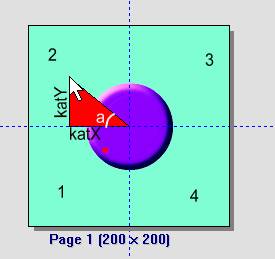
В этой зоне значения катетов будут другими. Понятно, что katX равен 100-MouseX(), а katY=100-MouseY(). Начнём без лишних объяснений писать Script2:
katY=100-MouseY()
tg=katY/katX
Вычислим чему равен тангенс 50 и получим 0,08. Добавим в Script2 условие:
rot1=5
End
И так далее, пока не дойдём до значения rot1=900.
Угол поворота во второй зоне будет не просто равен значению rot1, к нему надо прибавить ещё 450. Т.к. при rot1=0 угол общий угол поворота ручки равен 45 градусов. Значит после всех условий запишем:
RotateImageTo("Ручка","rotate")
MStatus=MouseLButton()
If (MStatus=0) Then
rot1=5
mouseup=TRUE
Return()
End
ScriptTimer("TimerB=Main","50")
Для третьей и четвёртой зоны скрипты напишите сами.
После того, как вы это сделаете, регулятор будет вполне работоспособным, но у него обнаружатся два недостатка. Во-первых, при старте проекта он не будет отклоняться на угол, соответствующий уровню громкости в системе, а во-вторых, если вы захватите регулятор мышью и будете тащить его до максимального значения и по достижении его продолжите движение мышью через низ в сторону первой зоны то регулятор проскочит туда и громкость исчезнет, "сорвётся"; то же самое и в обратную сторону. Значит, придётся устранять эти недостатки.
С первым справится несложно. Нужно создать текстовый объект и назвать его CBK_Volume, а в скрипте старта страницы написать такую строчку:
И всё. А вот со второй проблемой сложнее, но исправить её возможно. Для начала нам нужно понять, что следует разрешить, а что запретить. Например, для первой зоны можно разрешить работу скрипта, только если мышь пришла из второй зоны, а для второй зоны можно разрешить работу скрипта, только если мышь пришла из третьей или первой зоны, и т.д. Т.е. работу скриптов можно разрешать, только если мышь пришла из соседних зон. Начнём это реализовывать.
Как определить, в какой зоне находится мышь? Да очень просто. Введём какую-нибудь переменную, например q. В Script1 добавим строку q=1, в Script2 - q=2, в Script3 - q=3 и, соответственно, в Script4 - q=4.
Теперь осталось немного подправить скрипт Main. В условие запуска скрипта Script1 надо добавить дополнительное условие, которое разрешит запустить скрипт, только если мышь пришла из второй зоны. Условие будет выглядеть так:
If (q<>4 & q<>3) Then
RunScript("Script1")
End
End
То же самое проделаем для других условий. Окончательно скрипт Main будет выглядеть так:
If (MouseX()<100 & MouseY()>100) Then
If (q<>4 & q<>3) Then
RunScript("Script1")
End
End
If (MouseX()<100 & MouseY()<100) Then
If (q<>4) Then
RunScript("Script2")
End
End
If (MouseX()>100 & MouseY()<100) Then
If (q<>1) Then
RunScript("Script3")
End
End
If (MouseX()>100 & MouseY()>100) Then
If (q<>1) Then
RunScript("Script4")
End
End
MStatus=MouseLButton()
If (MStatus=0) Then
mouseup=TRUE
Return()
End
ScriptTimer("TimerB=Main","50")
ВСЁ!!! Теперь запустите проект и - о чудо! - регулятор работает, как будто настоящий!
Ну а если вы так и не смогли разобраться во всех хитросплетениях этого урока, то просто скачайте готовый регулятор с сайта, из раздела "Готовые проекты - Запчасти".
Удачи!
Всего комментариев: 1
1. Антон
11:20, 15 Января 2010Спам
чет у меня нефига ниче неполучилось, некакая ручка не крутится!! бред=)
Ответ: Если вы себе позволяете так выражаться, но я смело заявляю, что у вас кривые руки. И вообще. Какой это бред, когда вы можете спокойно скачать готовый по ЭТОМУ УРОКУ проект? Вот где действительно бред. Слова человека, который не захотел разобраться.

